win10让文件夹 不重叠怎么弄?
更新时间:2023-12-30 10:48:52作者:jiang
在使用Windows 10操作系统的过程中,我们经常会遇到一个问题,那就是文件夹的折叠组功能,当我们在电脑中创建多个文件夹并将其放置在同一个窗口中时,这些文件夹往往会以折叠组的形式展示,使得我们无法一目了然地查看和管理它们。幸运的是Win10提供了一种简单的方法来取消文件夹的折叠组,让我们能够更加方便地使用电脑。下面将为大家介绍具体的操作步骤。
步骤如下:
1.打开电脑可以看到文件夹被折叠起来了。
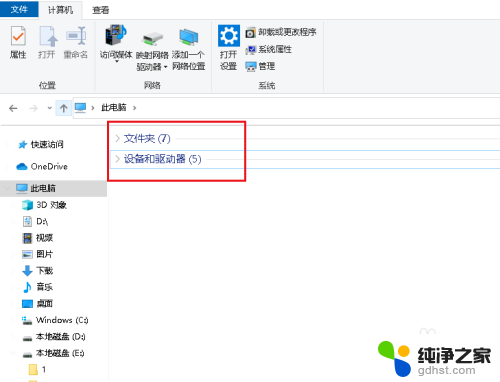
2.点击展开,可以看到所有文件夹。
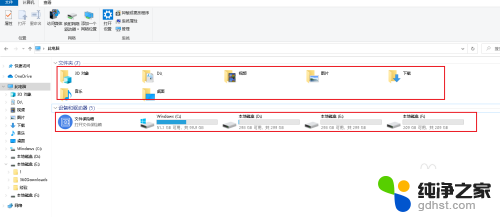
3.要取消,可以点击查看。
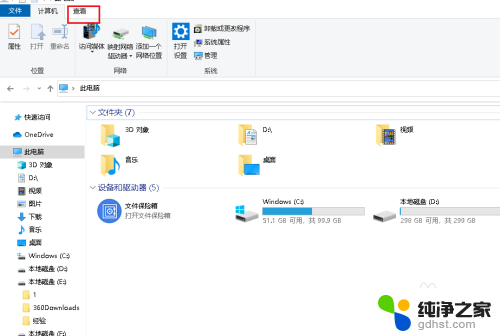
4.打开分组依据下拉菜单,点击无。
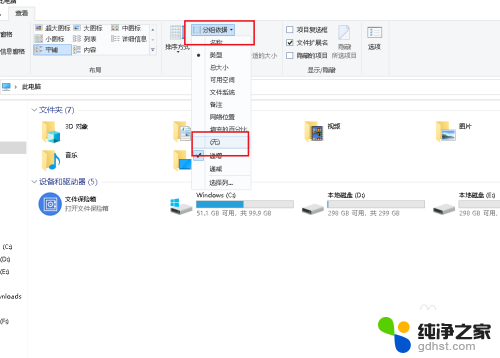
5.在看文件夹,折叠线就没有了。
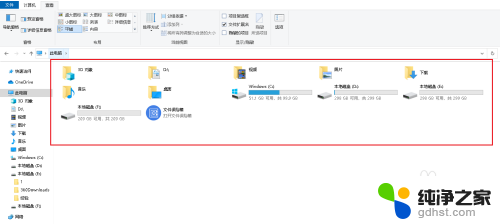
6.也可以在空白处右击,点击分组依据,无。同样可以取消文件夹折叠组。
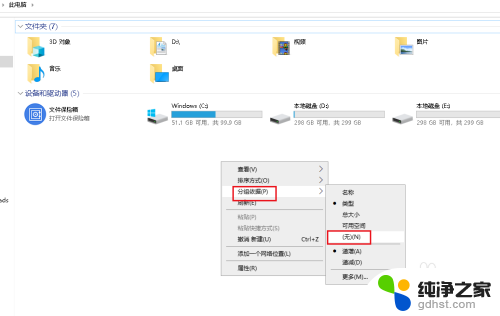
7.在空白处右击,我样可以看到在分组依据里有名称、类型、大小、可用空间等分组。也可以尝试换一种分组方式。
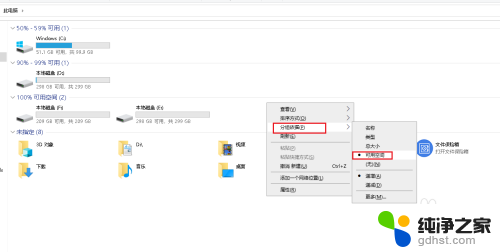
以上就是win10让文件夹不重叠怎么弄的全部内容,还有不清楚的用户就可以参考一下小编的步骤进行操作,希望能够对大家有所帮助。
- 上一篇: win10操作系统中普通用户的权限
- 下一篇: win10点击设置没有反应
win10让文件夹 不重叠怎么弄?相关教程
-
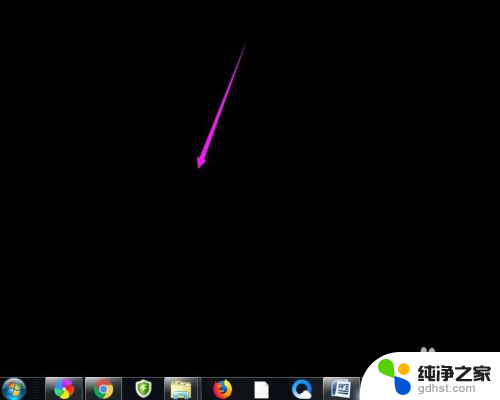 桌面文件夹不见了win10
桌面文件夹不见了win102023-11-12
-
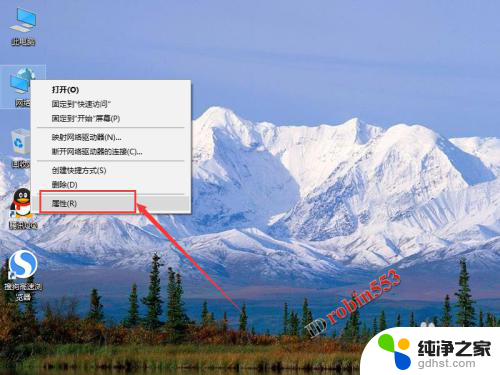 win10怎么使用共享文件夹
win10怎么使用共享文件夹2023-11-11
-
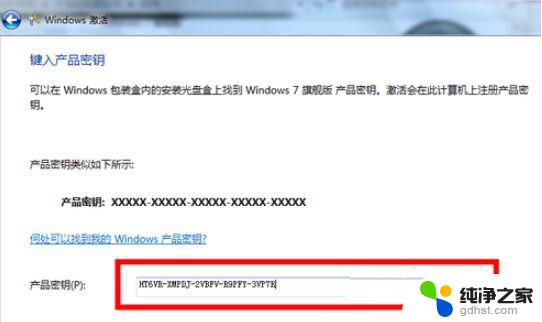 win10重新激活怎么弄
win10重新激活怎么弄2024-04-28
-
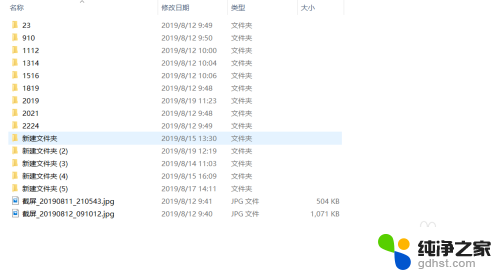 win10剪切的文件夹怎么恢复
win10剪切的文件夹怎么恢复2023-12-14
win10系统教程推荐
- 1 电脑如何设置截屏快捷键
- 2 电脑找不到输出声音设备
- 3 windows10软件图标怎么改
- 4 小米电视怎么连电脑
- 5 锁屏桌面时钟怎么设置
- 6 打开任务管理器鼠标不受控制
- 7 文件夹如何设置双击打开
- 8 桌面文件迁移至d盘
- 9 笔记本电脑能连接wlan吗
- 10 windows10鼠标失灵了怎么办